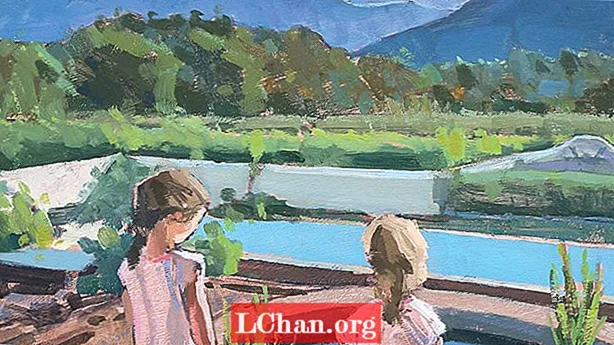Vsebina
- Del 1. Nekaj, kar bi morali vedeti pred nadgradnjo
- Del 2. Kako brezplačno nadgraditi Windows 10 Home na Pro
- 1. način: Ročno nadgradite Windows 10 na Pro
- 2. način: Nadgradite Windows 10 Home na Pro brez aktivacije
- Del 3. Gesla za Windows po nadgradnji ni mogoče prepoznati?
- Povzetek
Windows 10, najnovejši Microsoftov operacijski sistem in naslednik operacijskega sistema Windows 8.1, je na voljo v več izdajah, pri čemer sta osnovni izdaji Home in Pro. Čeprav imata obe različici enake osnovne značilnosti sistema Windows 10, obstaja nekaj dodatnih funkcij v sistemu Windows 10 Pro nad izdajo Home. Spodaj lahko vidite razliko med Windows Home in Pro.

Nekatere funkcije, ki manjkajo v izdaji Windows 10 Home, so šifriranje diska BitLocker, pridružitev domeni, oddaljeno namizje, podpora pravilnikom skupine, zaščita naprave itd. Izdaja Windows 10 Pro ima vse funkcije izdaje Home s temi dodatnimi funkcijami. Toda stane tudi več kot Home Edition (120 USD), torej 200 USD (Pro). Windows 10 domača izdaja je kot nalašč za običajne uporabnike, če pa potrebujete visoko zmogljivost, boste morda želeli nadgradite Windows 10 Home na Pro. V tem članku vam bomo povedali, kako izvesti nadgradnjo sistema Windows 10 Pro iz sistema Windows 10 Home.
- Del 1. Nekaj, kar bi morali vedeti pred nadgradnjo
- Del 2. Kako brezplačno nadgraditi Windows 10 Home na Pro
- Del 3. Gesla za Windows po nadgradnji ni mogoče prepoznati?
Del 1. Nekaj, kar bi morali vedeti pred nadgradnjo
Preden nadgradite Windows 10 Home na Pro, morate izpolniti naslednje zahteve:
- Na pogonu C ali namestitvenem pogonu Windows mora biti dovolj prostora za prenos in namestitev datotek za nadgradnjo sistema Windows 10 Pro. V nasprotnem primeru se datoteke za nadgradnjo morda ne bodo prenesle in nadgradnje ne boste mogli.
- Na pogonu C naredite varnostno kopijo aplikacij ali podatkov, ker obstaja možnost, da se bodo izbrisali. Varnostna kopija vam bo pomagala obnoviti podatke v primeru napake.
- S trdega diska je treba odstraniti napačne sektorje in napake datotečnega sistema, da preprečite napake pri posodobitvi.
Če na trdem disku nimate dovolj prostega prostora na disku ali slabih sektorjev, ne boste mogli nadgraditi na Windows 10 pro. Slabi sektorji ali napake datotečnega sistema lahko med nadgradnjo povzročijo tudi napako BSOD in morda boste ujeti v zanki za ponovni zagon.
Del 2. Kako brezplačno nadgraditi Windows 10 Home na Pro
Če bi imeli licenco za sistem Windows 8.1 / 7 Pro, bi s pomočjo asistenta za nadgradnjo sistema Windows 10 lahko brezplačno namestili Windows 10 Pro. Posodobitev sistema Windows 10 s sistemom za pomoč pri nadgradnji sistema Windows 10 ohrani izdajo sistema Windows, ki ga uporabljate. To pomeni, da če imate različico Pro, bo vaš Windows 10 Pro.
Če imate ključ izdelka za različici Windows 7 in Windows 8 / 8.1 Pro, lahko z njim nadgradite Windows 10 Home na Pro. Tudi če nimate starih ključev izdelka, lahko brezplačno nadgradite Windows 10 Home na Pro po spodnjih metodah.
1. način: Ročno nadgradite Windows 10 na Pro
Windows 10 lahko nadgradite na različico Pro iz trgovine Windows. Obstaja trik, ki vam omogoča brezplačno nadgradnjo sistema Windows Home na pro. Najprej morate samo nadgraditi trgovino Windows Store, nato pa lahko prenesete nadgradnjo sistema Windows 10 Pro. Ko bo postopek nadgradnje končan, se bo aktiviral sistem Windows 10 Pro. Sledite spodnjim korakom, če želite vedeti, kako nadgraditi Windows 10 Home na Pro z nadgradnjo trgovine Windows.
1. korak: V prvem koraku je treba odpreti trgovino Windows in se prijaviti z Microsoftovim računom.
2. korak: Zdaj morate klikniti ikono računa in izbrati "Prenos in posodobitve".
3. korak: Po tem izberite trgovino in kliknite na "posodobitev". Počakati je treba nekaj sekund, dokler se postopek posodobitve ne konča.
Korak 4: Ko je postopek posodobitve trgovine Windows končan, poiščite Windows 10 v besedilnem polju za iskanje in pritisnite gumb "Enter".
5. korak: Zdaj kliknite gumb "Namesti", če želite nadgraditi Windows 10 Home na različico Pro.
6. korak: Pozvali se boste s sporočilom "Ali ste shranili vse datoteke?" kliknite gumb "Da, gremo".

7. korak: Počakati je treba, dokler postopek ni 100-odstoten. Po tem znova zaženite računalnik, ko se na zaslonu prikaže sporočilo o zaključku.

Korak 8: Ko je ponovni zagon končan, pojdite na "nastavitve"> "posodobitev in varnost" in kliknite "Aktivacija", da preverite, ali je sistem Windows aktiviran ali ne.
Preberite tudi: Najboljši načini, kako zaobiti geslo za Windows 102. način: Nadgradite Windows 10 Home na Pro brez aktivacije
Z nastavitvami aktivacije lahko tudi Windows 10 home nadgradite na profor brez aktivacije. Nastavitve aktivacije omogočajo ogled podrobnosti o izdaji sistema Windows in nadgradnjo sistema Windows 10. Z možnostjo nadgradnje v programu Aktivacija boste lahko brezplačno prenesli 30-dnevno brezplačno preskusno različico sistema Windows 10 Pro. Sledite spodnjim korakom za brezplačno nadgradnjo na preizkusno različico sistema Windows 10 brez aktivacije.
1. korak: Pri tem morate odpreti "Nastavitve"> "Posodobitev in varnost" in v levem podoknu izbrati "Aktivacija".

2. korak: V razdelku Aktivacija morate klikniti gumb »Pojdi v trgovino«. S tem boste preusmerjeni v trgovino Windows.

3. korak: Kliknite gumb »Nadgradi na Pro«.

4. korak: Izberite »Začni nadgradnjo« s klikom nanjo in za potrditev kliknite »Da, gremo«.

5. korak: Ko je zgornji postopek 100% končan, preprosto znova zaženite računalnik. To je to.
Čestitamo, imate 30-dnevni brezplačni dostop do izdaje Pro Windows 10.
Del 3. Gesla za Windows po nadgradnji ni mogoče prepoznati?
Po nadgradnji sistema Windows lahko mnogi uporabniki naletijo na težavo, to je, da gesla za Windows ni mogoče znova uporabiti. Tako ne morejo več dostopati do svojega računalnika. A ni veliko, za to smo pripravili dobro rešitev. Izberite PassFab 4WinKey, če želite preprosto odstraniti geslo za Windows. Za začetek sledite spodnjim korakom.
1. korak: Uporabnik mora najprej prenesti PassFab 4WinKey in ga namestiti v računalnik.
2. korak: Po namestitvi v ta računalnik vstavite prazen CD / DVD / USB in nanj zapišite to programsko opremo za obnovitev gesel za Windows.

3. korak: Odnesite disk za ponastavitev gesla za Windows v zaklenjeni računalnik in ga znova zaženite, hitro pritisnite F12 in vnesite nastavitve BIOS-a. Za prioriteto zagona morate izbrati disk.
Korak 4: Izberite namestitev sistema Windows in kliknite izbirni gumb "Ponastavi geslo" in kliknite gumb "Naprej".

5. korak: Zdaj bodo prikazani vsi računi, ki so povezani z izbranim sistemom Windows. Izberite uporabniško ime in kliknite na "Odstrani geslo" in kliknite na gumb "Naprej".

6. korak: Postopek ponastavitve gesla bo trajal nekaj sekund, kliknite gumb "Ponovni zagon", da znova zaženete računalnik.
Povzetek
Kot vemo, izdaja Windows 10 Pro vsebuje veliko neverjetnih funkcij, ki niso na voljo v drugih izdajah sistema Windows. Ko poskušate sistem Windows Home nadgraditi na Pro, zahteva dostop skrbniškega računa. Če ste pozabili skrbniško geslo za Windows, lahko preizkusite orodja, kot je PassFab 4WinKey. To vam bo pomagalo obiti, odstraniti ali ponastaviti skrbniško geslo za Windows.